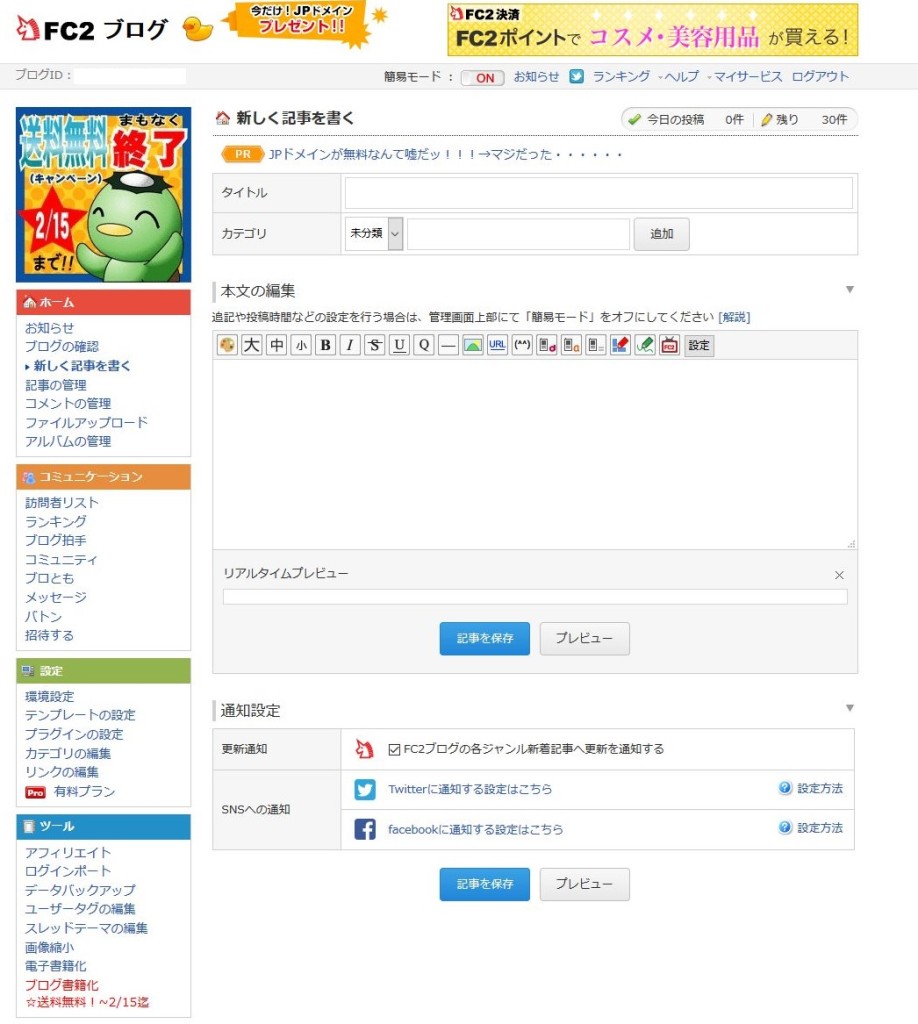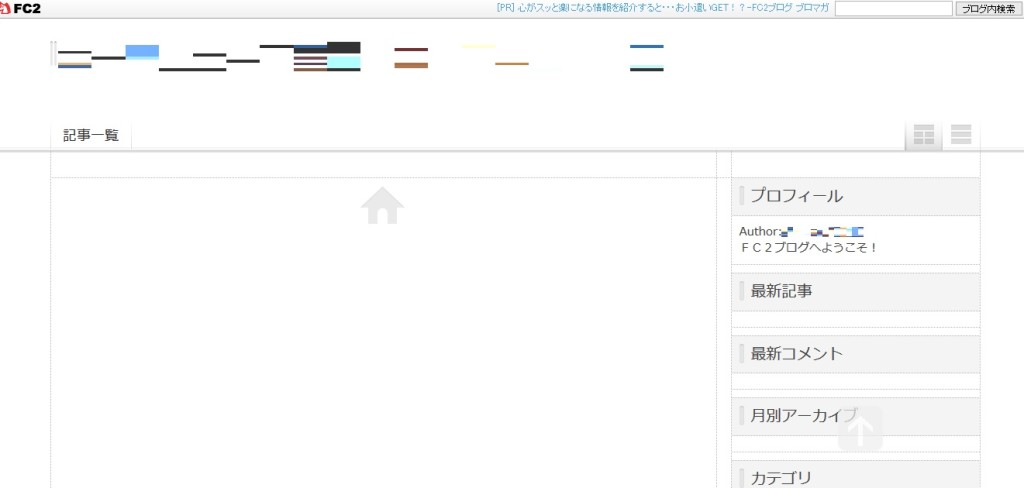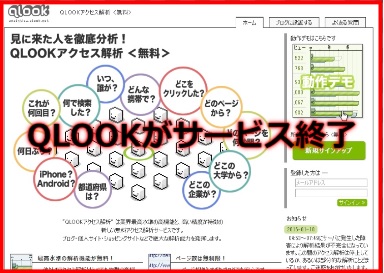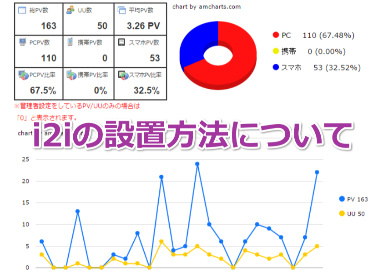ブログアフィリエイト初心者無料講座3回目
ブログアフィリエイト初心者さんは
まずは無料ブログサービスを使ってみるといいですね。
めいこのおすすめ無料ブログは
・FC2ブログ
・シーサーブログ
この2つのどちらかです。
今回と次回でそれぞれの登録方法を図解入りでお話ししていきます。
今回はFC2ブログの登録方法についてです。
FC2 IDの取得方法について
FC2ブログに登録するためには、FC2 IDに登録する必要があります。
まずはFC2のトップページへ行きます。
下記のバナーからFC2のトップページに飛ぶことができます。↓
新規登録をクリックします。
・メールアドレス
・画像認証
を入力して、
利用規約に同意しFC2 IDへ登録するをクリックします。
画像認証は半角数字で入力しましょう。
登録したメールアドレスにFC2から下記のメールが届いています↓

メールを開いて以下のURLのリンクをクリックします。
(赤い四角で囲っている部分)
FC2 IDの登録完了という画面が出るので
これでIDの登録は完了です。
ただ、この時点ではあなたのニックネームは
自動で振り分けられたものになっているので変更しておきましょう。
プロファイル変更をクリックします。
パスワード認証を求められるので
登録したパスワードを入力してログインします。
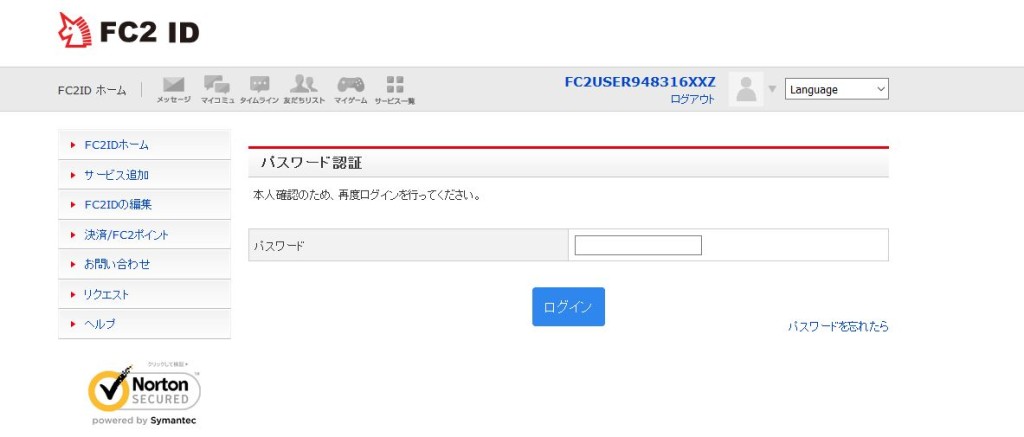
・ニックネーム:好きな名前を入力
・性別
・職業
・移住国
・都道府県
・ブロマガの更新通知メール設定:受け取る/受け取らないを設定
全て設定完了できたら変更をクリックします。
これでFC2 IDの登録は完了です。
続いて、FC2ブログの登録です。
左側のサービス追加をクリックします。
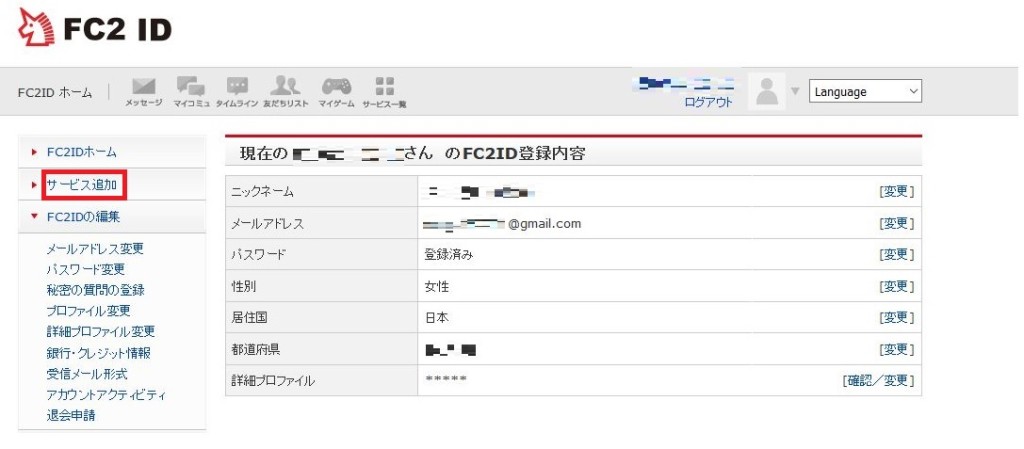
FC2ブログの登録手順
サービスの追加からブログを選んでサービス追加をクリックします。
ユーザー情報を登録します。
・ブログID(ブログのアドレスにもなります)
・ブログタイトル(40文字以内まで)
・ブログジャンル(アフィリエイト・アダルトは後から変更は不可)
・ニックネーム
・画像承認キーワード(半角数字)
をそれぞれ入力して利用規約に同意して登録するをクリックします。
![FireShot Screen Capture #036 - 'FC2ブログ(blog) - [ ユーザー登録 ]' - blog_fc2_com_register__uid=30723831&cc=81e5cf6376d9d11d1ed73d7d622a6b49ab093c79&lang=ja](https://free-lifebusiness225.com/wp-content/uploads/2016/02/5d3d9c56b02661a58edf144e32296045-723x1024.jpg)
ブログのID登録の際に使用可能かチェックはしましょう。
②ご入力いただいたご希望IDは使用することができますという
メッセージが出たらOKです。
下記のような画面が出たら、FC2ブログの登録は完了です。
この画面に出ている
・ブログURL
・ブログID
・ブログタイトル
・ニックネーム
は大事な情報ですので、パスワードとともに
ちゃんと保管しておきましょう。
![FireShot Screen Capture #038 - 'FC2ブログ(blog) - [ ユーザー登録 ]' - blog_fc2_com_register](https://free-lifebusiness225.com/wp-content/uploads/2016/02/3a82beed901327d6fe60620c95cfafd2.jpg)
画面を少し下にスクロールすると
下記のような表示が出てきます。
アクセス解折、プロフ、カウンターは後でも
登録は可能ですので時間のあるときに一つずつやってみてください。
今回はひとまず一番下のブログ管理画面にログインをクリックします。
これがFC2ブログの管理画面になります。
記事を書く時はこの画面を使います。
ためしに、左側にあるブログの確認をクリックしてみましょう。
↓これがブログのトップページになります。
まだ、記事も投稿してませんし
テンプレートも設定していない状態はこんな感じです。
このままでもシンプルでいい感じですが
テンプレートを入れるともっと見やすくなりますよ。
FC2ブログの登録方法は以上です。
テンプレートや見た目のカスタマイズ方法は
別の記事でお伝えしますね。
FC2ブログは下のバナーからどうぞ
↓

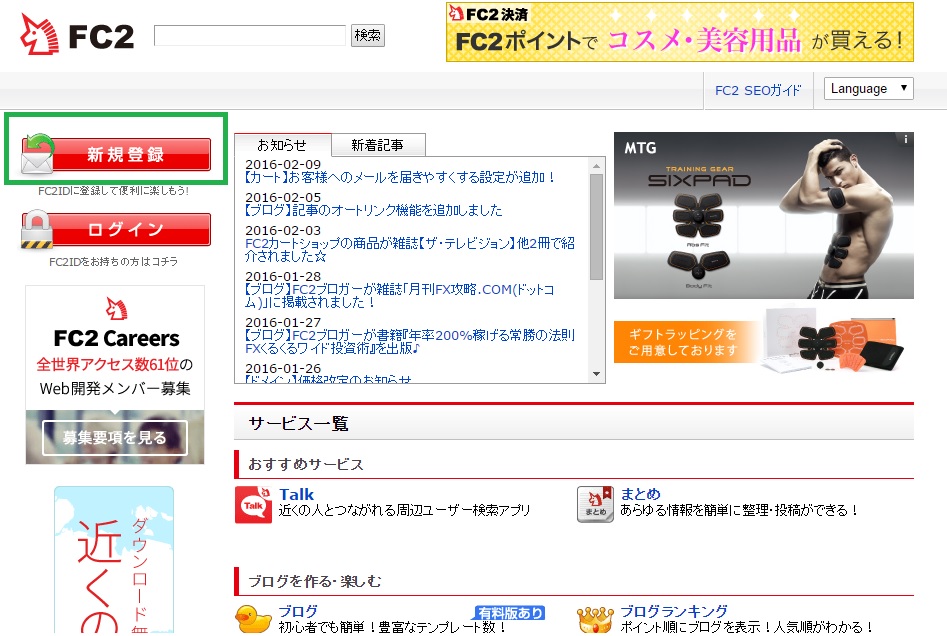
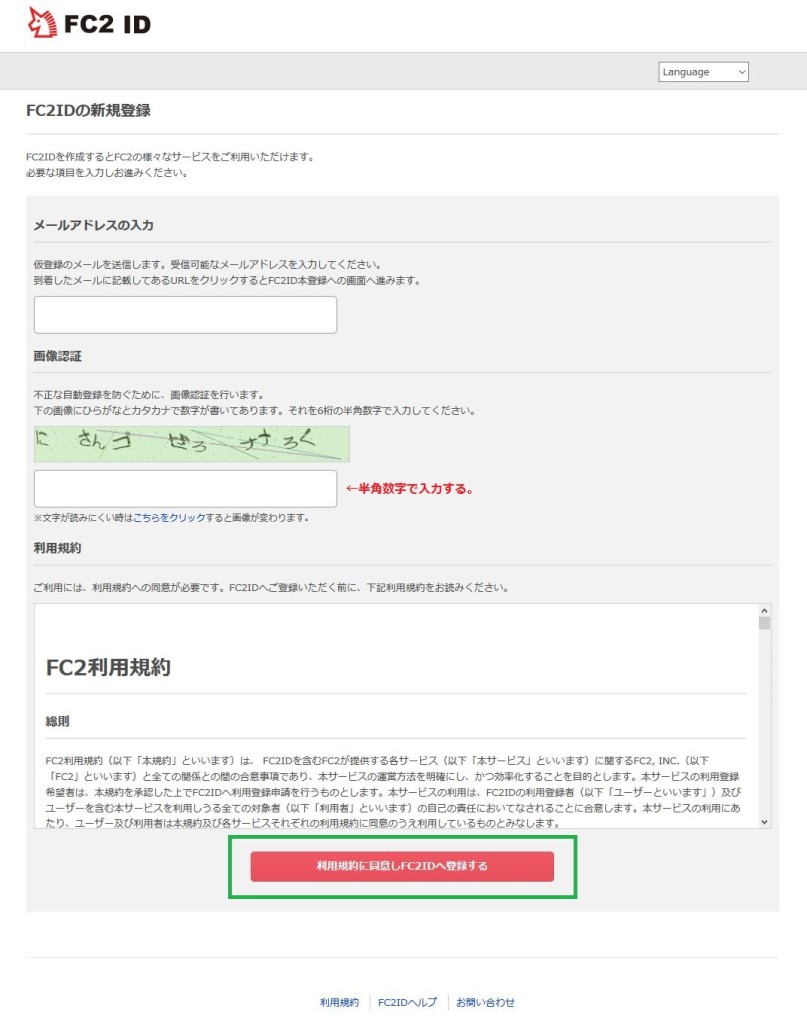
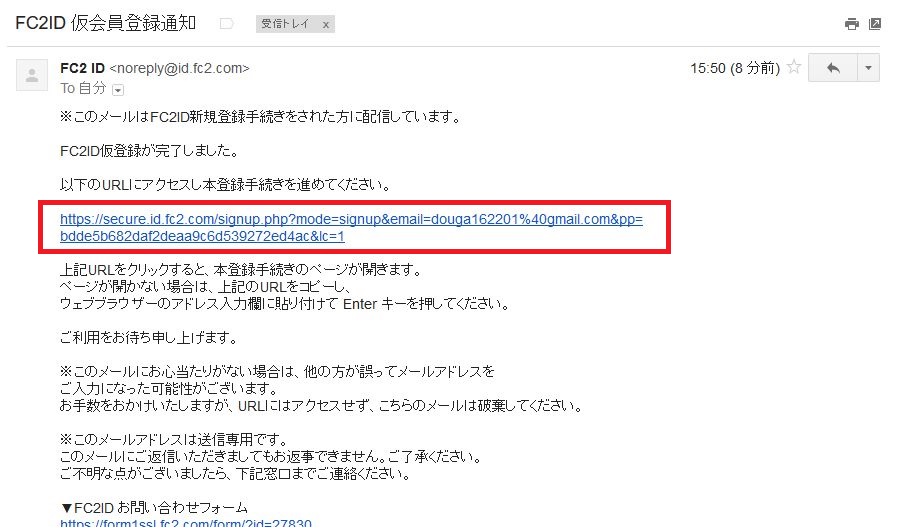
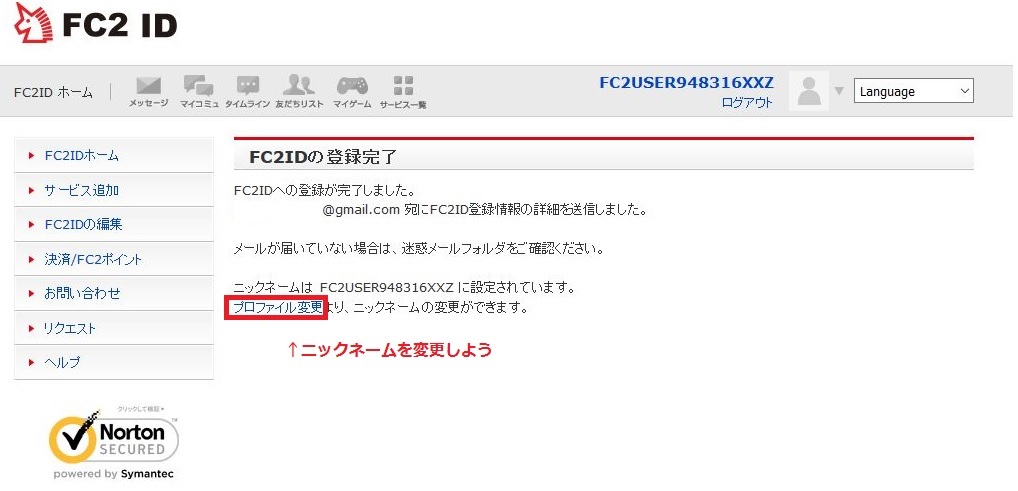
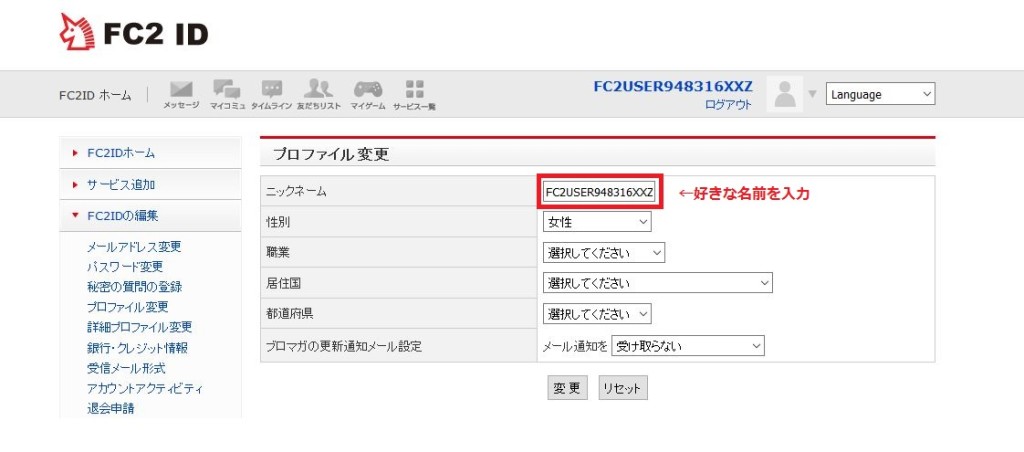
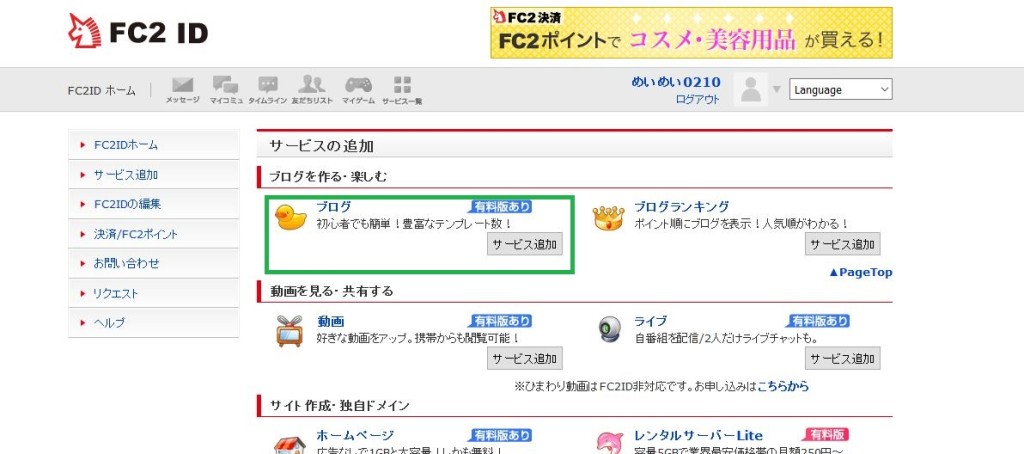
![FireShot Screen Capture #037 - 'FC2ブログ(blog) - [ ユーザー登録 ]' - blog_fc2_com_register__uid=30723831&cc=81e5cf6376d9d11d1ed73d7d622a6b49ab093c79&lang=ja](https://free-lifebusiness225.com/wp-content/uploads/2016/02/c5fc7930cae6bafa7a6829d1c7450d94.jpg)
![FireShot Screen Capture #039 - 'FC2ブログ(blog) - [ ユーザー登録 ]' - blog_fc2_com_register](https://free-lifebusiness225.com/wp-content/uploads/2016/02/b195968c42c341446fe7cbdabc28b87c-640x1024.jpg)